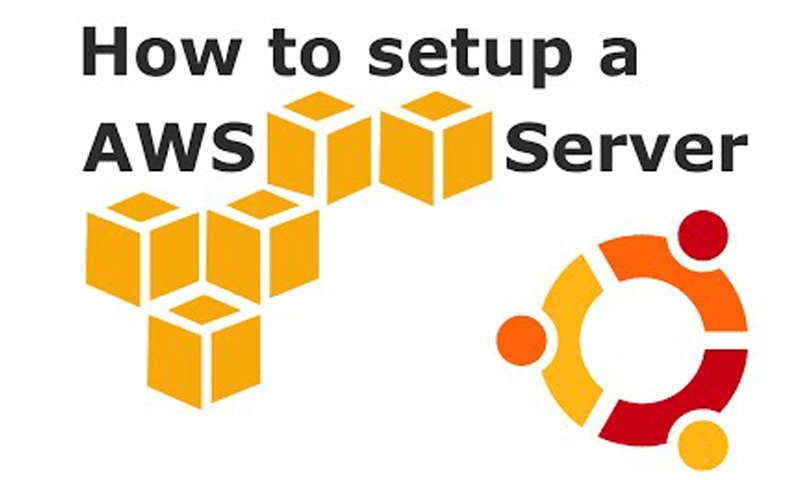
AWS Amazon EC2 初期設定 | AmazonLinux2を立ち上げたら最初にすべき10の設定 [sshログイン〜ec2-userの削除まで]
この設定が必要なケースが結構あり、都度ググってました。
また、ググっても情報が古かったり、なんか違ったりするので自分がいつも行っている「sshログイン〜ec2userの削除まで」の設定を以下にまとめます。
また、これはAmazonLinux2の初期設定で、centosや他のOSだと設定が足りなかったり、違ったりしますのでご注意ください。
1. SSHでログイン
keyname.pemのあるディレクトリで以下のコマンドを実行
xxx.xxx.xxx.xxxはインスタンスのグローバルIP
$ ssh -i keyname.pem ec2-user@xxx.xxx.xxx.xxx
以下の文字が出てきてら接続OK
__| __|_ ) _| ( / Amazon Linux AMI ___|\___|___|
2. yumアップデート
ログインできたらyum update
$ sudo yum update -y
-y は「全部yesだよ」オプションです。
3. ホスト名の変更
インスタンスのホスト名を変更しましょう。
$ sudo hostname xxxx $ sudo vi /etc/hosts 127.0.0.1 xxxx localhost.localdomain localhost
4. 日本時間(JST)にする
yum update しても戻らないよう設定します。 # sudo vi /etc/sysconfig/clock ZONE="Asia/Tokyo" UTC=false # sudo cp /usr/share/zoneinfo/Japan /etc/localtime # date 2016年 12月 9日 金曜日 22:34:49 JST
再起動
# sudo /etc/init.d/crond restart
5. 文字コードを日本語設定に変更
日本設定に変更します。
$ sudo vi /etc/sysconfig/i18n LANG=ja_JP.UTF-8
6. userの追加
私は必ず新しいuserを作り、最後にec2-userを削除していますので、それらのステップになります。
新しいユーザーをnewuserとします
$ sudo adduser newuser
7. newuserにsudo権限を付与
newuserにsudo権限を与えます。
wheelグループに所属するユーザーはsudo権限があるので、wheelグループにnewuserを追加します。
$ sudo usermod -G wheel newuser
wheelグループのユーザの確認
$ grep wheel /etc/group wheel:x:10:ec2-user,newuser
sudoersの設定で、記述の一番下にnewuserのsudo権限を付与設定を追加する
$ sudo visudo username ALL=(ALL) NOPASSWD:ALL
8. ec2-userのssh設定をnewuserに移行
ec2-userのauthorized_keysをnewuserの.sshディレクトリにコピーし、適切なパーミッションを設定します。
authorized_keysのコピーと適切なパーミッションの設定
$ sudo rsync -a ~/.ssh/authorized_keys ~newuser/.ssh/ $ sudo chown -R newuser:newuser ~newuser/.ssh $ sudo chmod -R go-rwx ~newuser/.ssh $ sudo ls -al ~newuser/.ssh 合計 12 drwx------ 2 newuser newuser 4096 12月 9 22:56 . drwx------ 3 newuser newuser 4096 12月 9 22:56 .. -rw------- 1 newuser newuser 388 12月 9 20:53 authorized_keys
newuserにsudo権限があるか確認
以下のコマンドでrootに切り替わればOK。exitします。
$ sudo su - newuser $ sudo -s [root@xxxx]# exit
9. sshから抜けて、newuserでsshログインできるか確認する
sshから抜ける
$ exit
newuserでsshログインできるか確認する
$ ssh -i keyname.pem newuser@xxx.xxx.xxx.xxx
10. ec2-userの削除
newuserでsshログインできたら、最後にec2-userを削除します。
$ sudo userdel ec2-user
まとめ
上記の10ステップはあくまで最低限やったほうが良い設定をまとめたものです。
上記以外にも、セキュリティやサーバー設定が必要なケースがありますので、状況に応じて対応して下さい。
お疲れ様でした!
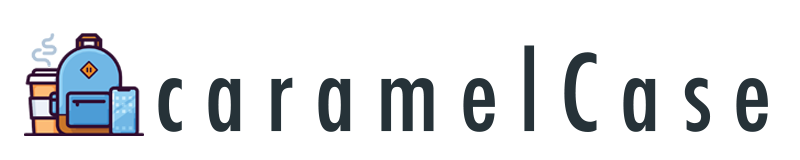


コメント